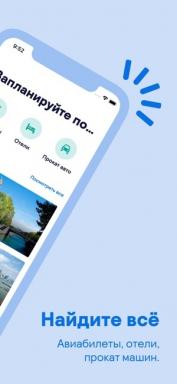5 lihtne viise, kuidas kaitsta Windows väliste ohtude eest
Windows / / December 19, 2019
1. Kasuta "Defender Windows»
Kui te ei ole harjunud töötama kolmanda osapoole viirusetõrje tarkvara, siis tuleks kasutada vähemalt sisseehitatud vahend ohutuse. Seda nimetatakse "Defender Windows» või Windows Defender. Ta ei koormata ressursside arvuti, kuid see võib säästa palju potentsiaalseid ohte.
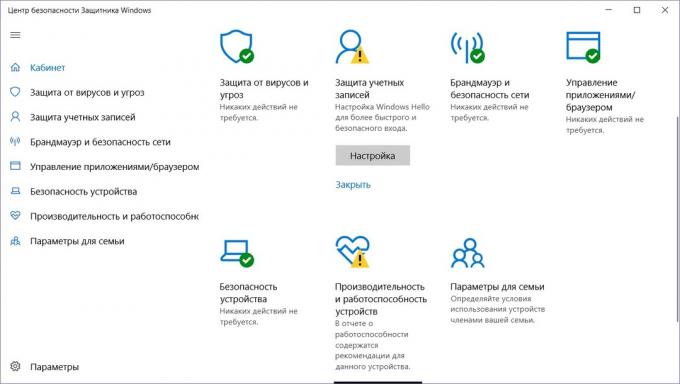
"Defender" reaalajas monitorid kahtlasi muutusi segmentides süsteemi, teatades kasutaja ohtu. See on eriti kasulik siis, kui allalaadimine rakendused ja failid kahtlane allikatest.
Aktiveerida saab läbi konfiguratsiooni rubriigis "uuendamine ja turvalisus." Seal sa pead minema "Turvalisus Windows» ja vajuta "Ava Defender Security Center Windows».
2. Kontrollige aktiivne brauserilaiendite
brauseri PC - peamine vahend leida infot veebis. Kaitse oma pidevalt tugevdada automaatsed uuendused. Kuid mitte vähem oluline, ja komplekt peal laiend: nad võivad muutuda lünga oma süsteemi.
Isegi kui te ei kasuta neid, see ei tähenda, et neil ei ole õigust teostada ühendus installitud rakendused, privaatsuse seadete muutmiseks ja muu potentsiaalselt ohtlik tegevus. Et vähendada võimalikke riske, satuvad harjumus regulaarselt kontrollida aktiivne laienemine, keelates või kõrvaldades tarbetud.

Chrome, avada laienduste loendi saadaval seade kirje "Täiendavad vahendid", kus teil on valida "Advanced". Firefox ja Microsoft Edge sarnane võimalus otse põhimenüü seaded.
3. Ole ettevaatlik allalaadimine
Kasutades brauseri rakenduste allalaadimiseks arvutisse olema väga ettevaatlik valimisel allikatest ja tarkvara ise. Proovige kasutada rohkem või vähem tuntud programme ja neid alla laadida ainult ametlikud kodulehed või Microsoft Store.
Samuti on oluline olla väga ettevaatlik, kui sa aktiveerida Installiviisardist. Ärge kiirustage pidevalt vajutage "Next", ignoreerides taustinformatsiooni ja kirjeldusi. Sageli selles etapis olete, seda ise teadmata, nõus paigaldada täiendava tarkvara, et te ei vaja.
Parimal juhul on mõned kasutud teenuse halvimal - nuhkvara, mis pärast paigaldamist ei ole isegi meelde iseenesest.
4. Kontrolli loa taotlused
Windows operatsioonisüsteemi nüüd võimaldab teil hallata load iga installitud rakendus. Ava see seadistuste osas, on sul võimalik, et aidata teil otsustada, kas konkreetne programm koguda andmeid oma asukoha või näiteks füüsilisest isikust aktiveerida veebikaamera ja mikrofon.

Kontrolli neid seadeid jaotises seaded "Privaatsus", väljapanek nii üldlubade ja iga konkreetse üksiku programmi.
5. Seadistage kohandatud parooli
Määra parool sisselogimist on vajalik, isegi kui keegi aga sa ei kasuta seda arvutit. Ei ole välistatud, on oht, et keegi üritab pääseda seadme ilma teie teadmata. See kehtib eriti juhul, kui te töötate hõivatud office või kasutades laptop avalikus kohas.
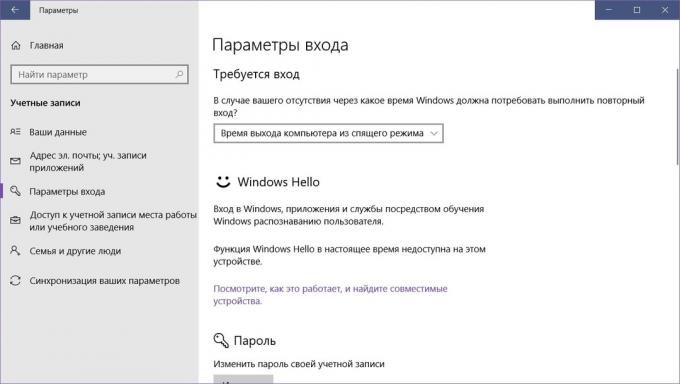
Mõned teie kolleegid ja sõbrad ei saa ainult luurama oma isiklikke andmeid, kuid ka neid alla laadida või laadida ohtliku tarkvara arvutisse. Et välistada kõik see korraga aktiveerida etsisestadaparool ja automaatset blokeerimist süsteemi, kui see on jõudeolekus.
küsima parool Seda saab seadistada "Kontod", kus sa pead valima "Sisene parameetrid". Paigaldamine kiire üleminek ooterežiimile on saadaval "Power". Mine siis on võimalik läbi "Control Panel", vali "Riistvara ja heli".
vt ka🧐
- 10 parimat tasuta viirusetõrje
- 12 asja, mida pead tegema, pärast paigaldamist Windows 10
- Kuidas panna parooli Windows, eemaldage see ja nullida, kui te unustate